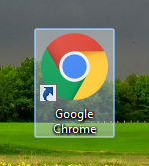 Всем привет Google Chrome сейчас становится самым популярным браузером, именно самым популярным. Ничего против данного браузера я не имею, но как бы и страшно космических плюсов у него я также не вижу. И самый главный минус, как мне кажется, это то что если открыто много вкладок то он может прилично потреблять оперативки и в итоге могут появится тормоза…
Всем привет Google Chrome сейчас становится самым популярным браузером, именно самым популярным. Ничего против данного браузера я не имею, но как бы и страшно космических плюсов у него я также не вижу. И самый главный минус, как мне кажется, это то что если открыто много вкладок то он может прилично потреблять оперативки и в итоге могут появится тормоза…
Я покажу как отключить AdBlock в браузере Google Chrome, как отключить для конкретного сайта и как вообще его удалить. AdBlock, если я не ошибаюсь, то самое известное расширение против рекламы. Блокируется реклама четко, тут спору нет, но вот другая штука есть — многие юзеры говорят что AdBlock грузит процессор по сравнению с uBlock. Но скажу честно, я этой нагрузки не заметил, может потому что у меня современный процессор, хоть и далеко не самый мощный… Ну вот такие дела
С чего начнем? Давайте сначала я покажу как в Google Chrome отключить AdBlock на каком-то конкретном сайте, ну вот например возьмем… поисковик Яндекса. Зайдем на поисковик и нажмем на иконку в правом верхнем углу браузера:

И появится меню, в котором вы можете отключить блокировку рекламы на текущей странице (первый пункт) или же отключить блокировку вообще на всем сайте (это второй пункт):
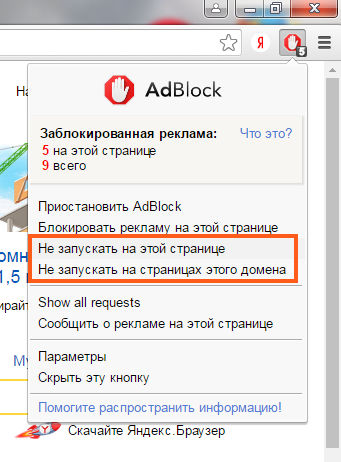
Домен это и есть сайт, ну это на заметку вам
Теперь как вообще отключить AdBlock в Google Chrome. Открываем меню браузера, там выбираем в меню пункт Расширения:
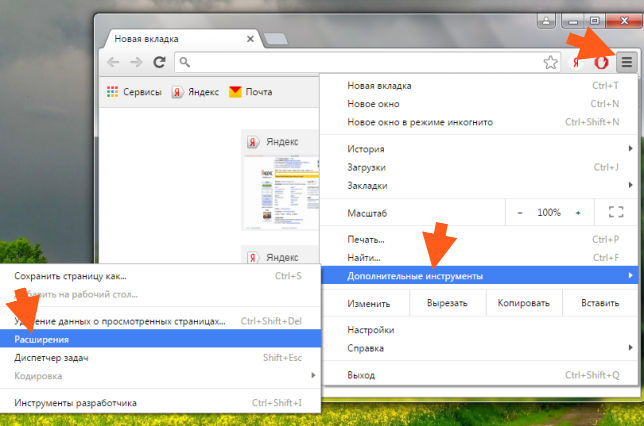
Кстати, можно также вставить в адресную строку такой адрес:
chrome://extensions/
И вы тоже попадаете на страницу расширений. Итак, вот тут видите, у вас есть AdBlock? Вот чтобы отключить его, просто снимите эту галочку:
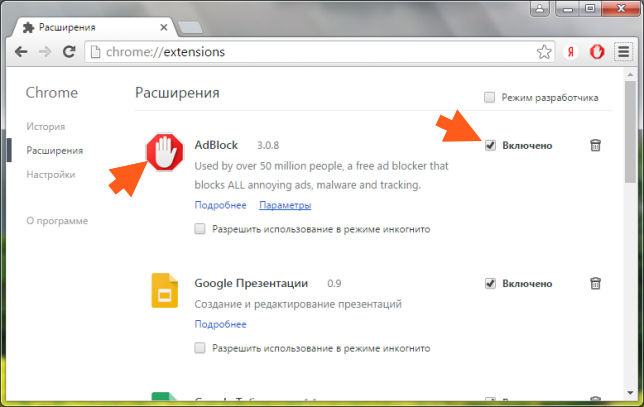
Ну и не будем отходить от кассы, здесь же вы можете его и полностью удалить, для этого нужно просто нажать вот на эту иконку в виде мусорки:
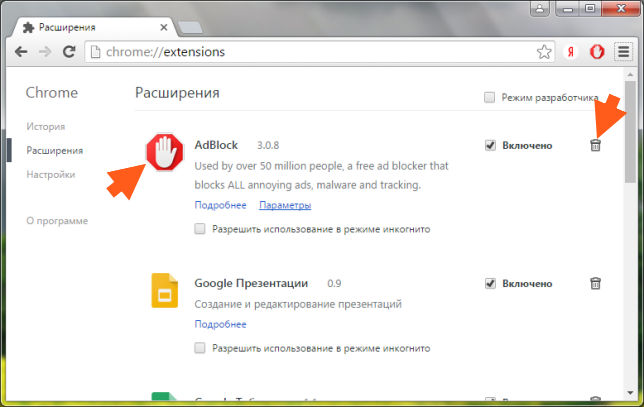
Единственное что, лучше перед удалением сначала отключить расширение. Ну, это вот мне так кажется, что так как-то более грамотнее что ли…
Еще есть такой прикол, значит у вас вообще может не быть кнопки AdBlock! Ну может ее кто-то удалил или что-то другое.. В общем чтобы там не было, я советую в таком случае переустановить Adblock, сначала удалить а потом снова поставить, это самый простой способ вернуть кнопку!
Как видите ничего сложного нет в отключении AdBlock на конкретней страницы или полностью отключить, ну или удалить. Осталось пожелать вам удачи в жизни и чтобы у вас все было суперски
19.07.2016Скорее всего, вы не раз слышали о различных блокировщиках рекламы, и, возможно, уже добавили себе в браузер один из них, например «Адблок». Как отключить его, если возникнет такая необходимость? Зачастую этот вопрос задают начинающие пользователи. Если и вы относитесь к данной категории юзеров, то материал этой статьи будет для вас актуальным.
Сразу нужно сказать, что на самом деле вы удивитесь, насколько просто выполняется деактивация расширений. В любом браузере эта операция займет всего несколько секунд. Итак, если установлен «Адблок», как отключить плагин? Об этом и пойдет речь далее. Причем будут рассмотрены наиболее популярные веб-обозреватели. Кроме того, вы узнаете, как деактивировать расширение на отдельно взятом сайте.
Как отключить «Адблок» в «Яндексе» (браузере)
Путешествуя по просторам интернета, вы предпочитаете пользоваться «Яндексом» - веб-обозревателем от одной из крупнейших поисковых систем? При этом вас, скорее всего, раздражает навязчивая реклама на посещаемых сайтах. Решить проблему поможет дополнение Adblock.
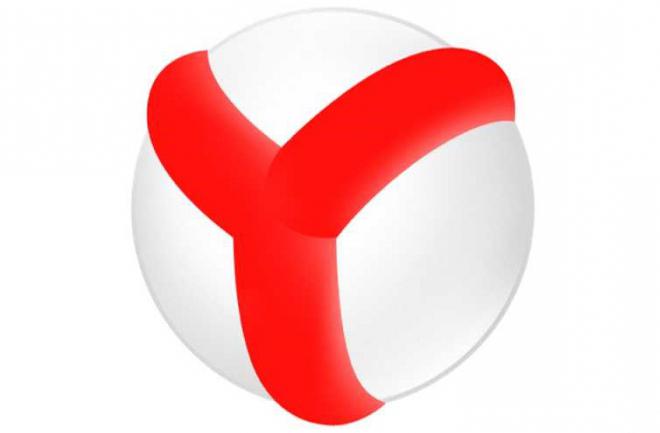
Итак, расширения в «Яндекс.Браузере» происходит следующим образом:
Запустите веб-обозреватель и, кликнув по кнопке с тремя линиями, откройте его меню.
Обратитесь к разделу «Дополнения».
Перед вами появится список всех расширений, которые интегрированы в браузер. Найдите плагин «Адблок» и отключите его, переместив графический тумблер в соответствующее положение.
Теперь этот блокировщик рекламы в «Яндекс.Браузере» деактивирован. Как видите, все очень просто.
Отключение Adblock в «Опере»
Большое доверие у юзеров вызывает веб-обозреватель Opera. Быстрый, понятный, безопасный - так можно охарактеризовать этот браузер. Разработчики внимательно относятся к пожеланиям своих пользователей и регулярно работают над усовершенствованием программы.
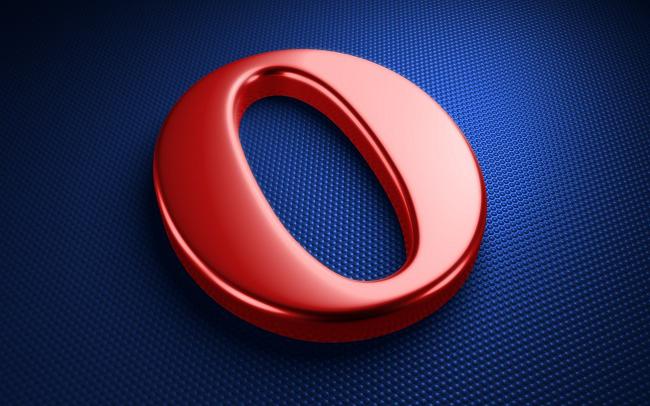
Вы уже знаете, как деактивировать «Адблок» в веб-обозревателе от «Яндекса». Но как быть в случае с браузером «Опера»? Алгоритм действий не будет сильно отличаться:
Откройте веб-обозреватель Opera и кликните кнопку в левом верхнем углу, чтобы перейти в меню браузера.
Обратитесь к пункту «Расширения», а затем выберите «Менеджер расширений».
Найдите дополнение Adblock и деактивируйте его, кликнув кнопку «Отключить». Если нажать крестик в правом углу, то вы удалите плагин из браузера.
Кстати, открыть список с установленными расширениями можно с помощью кнопок «Shift», «Ctrl» и «E». Если вам так удобней, то пользуйтесь этим сочетанием клавиш.
Вот и все! Вы узнали, как отключить «Адблок» в «Опере» и удалить его, если появится необходимость.
«Гугл Хром» и деактивация плагина Adblock
Несомненно, «Хром» является самым популярным веб-обозревателем. Именно этот браузер сегодня выбирает большинство пользователей. Радует скорость загрузки страниц в Google Chrome, понятный интерфейс, огромное количество полезных плагинов, разработанных специально для этого веб-обозревателя.
Adblock — это специальная программа-расширение, которая скрывает рекламу от глаз пользователей. Она идет как дополнение к программе-поисковику, и суть ее заключается в блокировке всплывающих окон, баннеров и прочей нежелательной информации, которая отвлекает от просмотра основного содержания веб-страницы.
Расширение Адблок так же легко отключить, как и активировать. Иногда возникает надобность в отображении всех материалов на сайте, либо же информация отображается некорректно, и необходимость в блокировке рекламы отпадает — в этой статье подробно рассмотрим, как отключить Адблок в самых популярных поисковиках – Google chrom, Yandex, Opera и Mozilla. Также мы рассмотрим особенности подключения и отключения программы Адблок на телефонах, планшетах и смартфонах с программным обеспечением на базе ОС Андроид.
Как отключить adblock в Google Chrom
Расширение Адблок – самое популярное дополнение к веб-браузеру для блокировки рекламы. Существуют различные версии этой программы, самые последние из них блокируют не только рекламные сообщения, а и вредоносные ссылки в режиме просмотра интернет-страниц. В разных поисковиках принцип отключения этой программы достаточно однообразен. Рассмотрим два способа отключения Адблок и Адблок плюс (усиленная версия) в поисковике Гугл хром.
Первый способ
- Открываем браузер.
- В правом верхнем углу находим значок программы Адблок (в примере мы вмдим два расширения — Адблок и Адблок плюс, более расширенная версия), нажимаем на него.
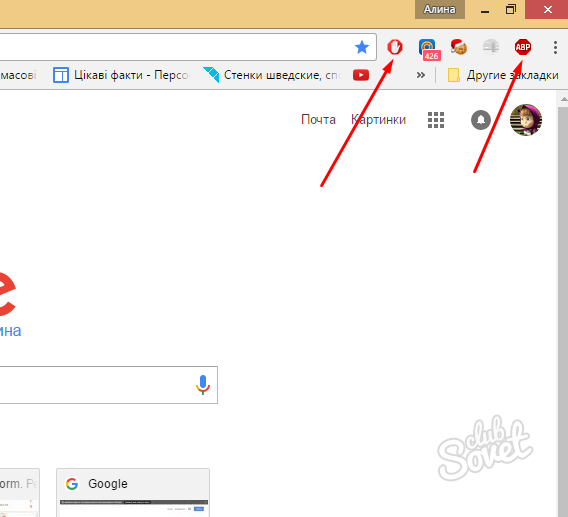
- Откроется окно меню, выбираем опцию «Приостановить программу», кликаем по ней.
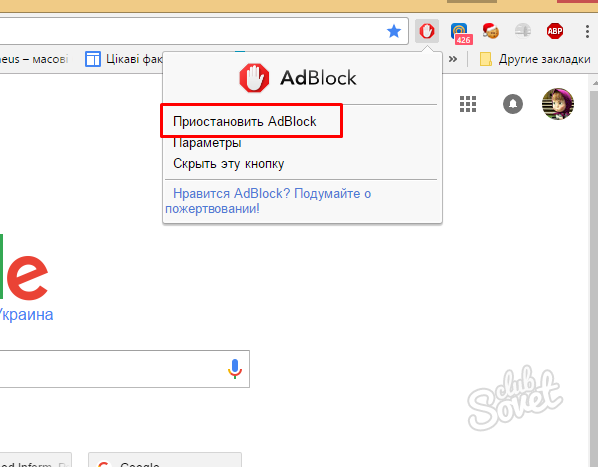
- Значок программы Адблок становится неактивным (зеленого цвета). Чтобы включить программу, следует проделать те же операции, что и при выключении.
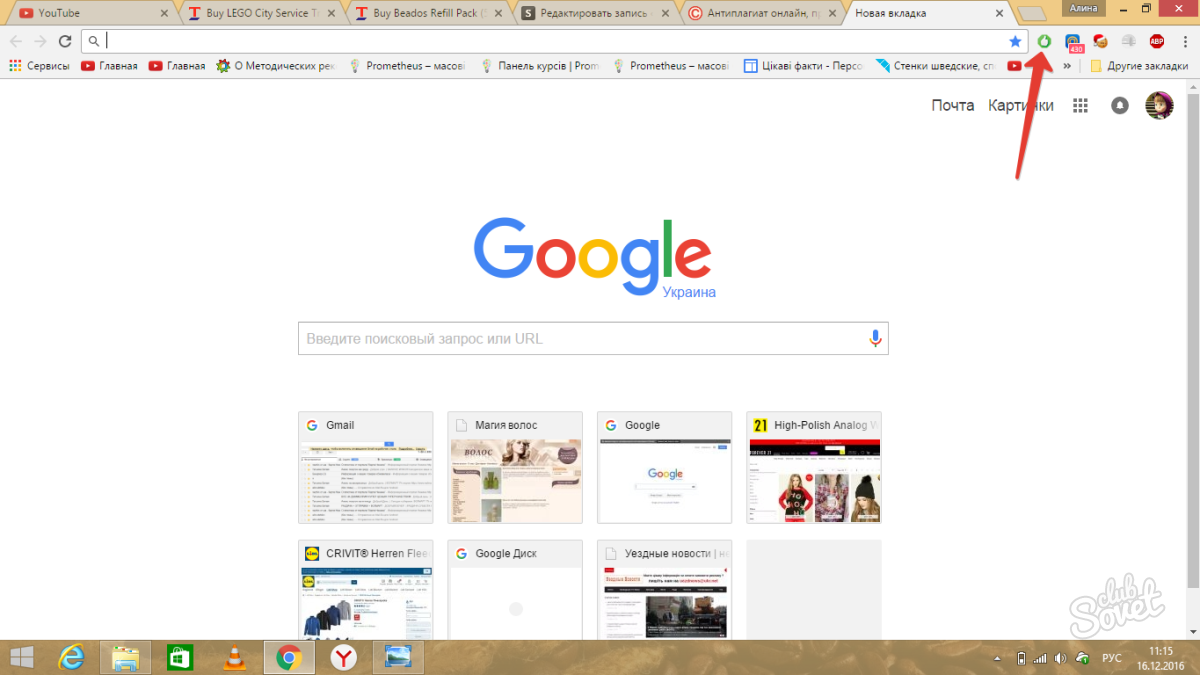
Второй способ
- Открываем поисковик Гугл Хром, в правом верхнем углу находим значок «Настройки и управление», нажимаем на него.
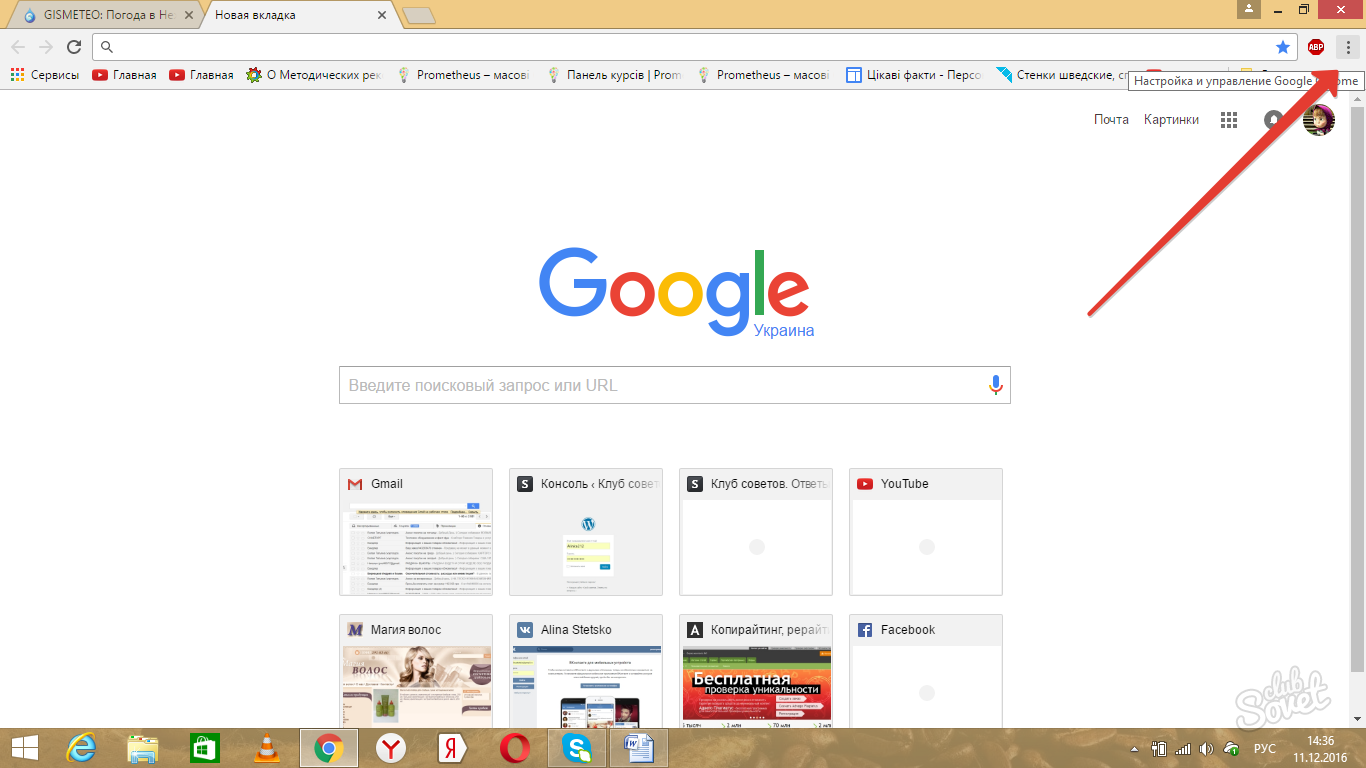
- В открывшемся меню находим опцию «Настройки», заходим в нее.
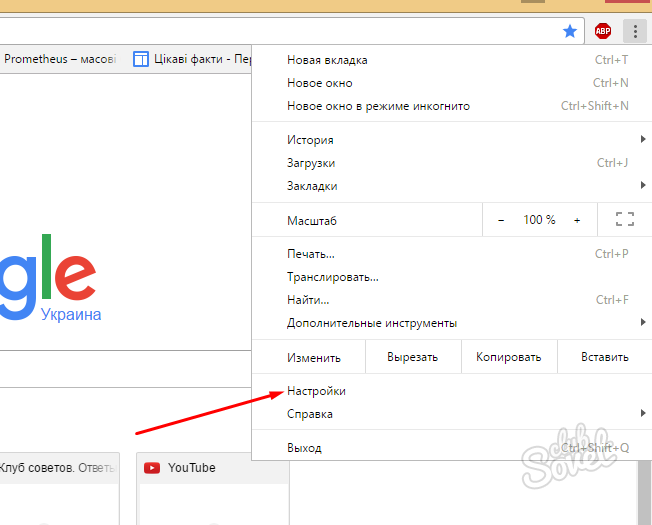
- Откроется окно внутренних настроек браузера, нам они не нужны. В левом верхнем углу нажимаем вкладку «Расширения».
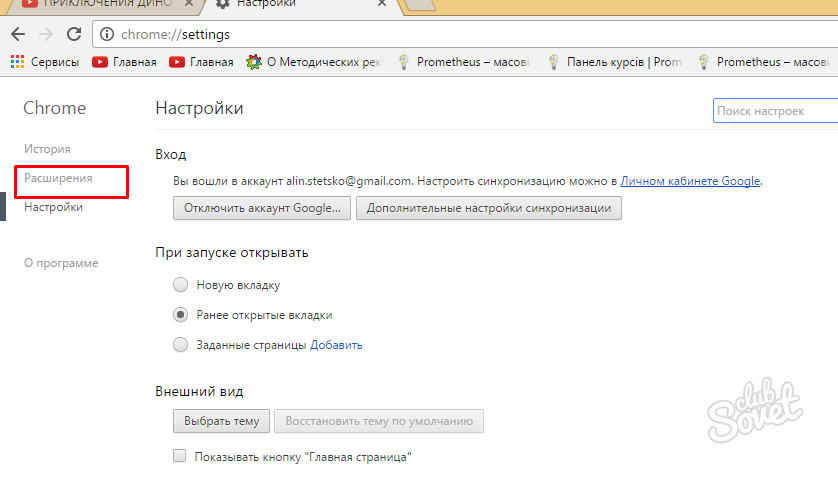
- После ее нажатия на экране покажется список расширений, выбираем из списка Адблок и Адблок плюс, снимаем флажки напротив этих программ.
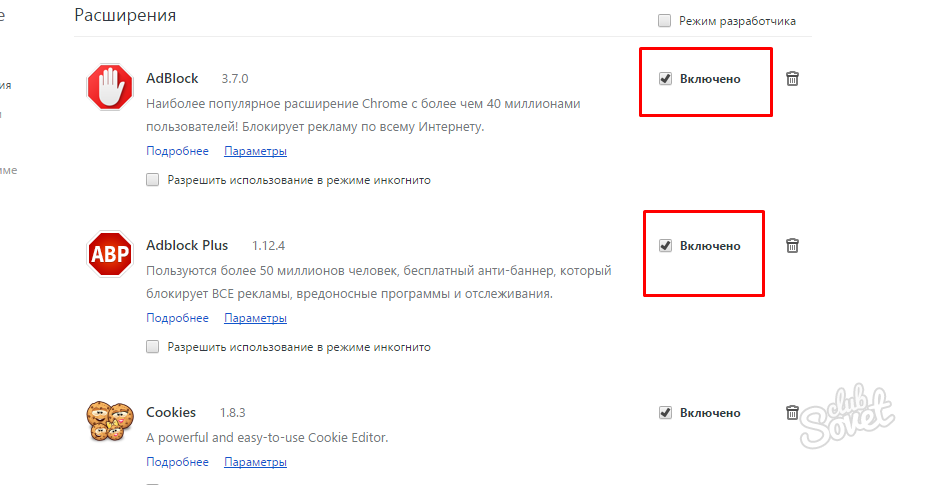
- После снятия флажков команда «Включено» сменится на «Включить».
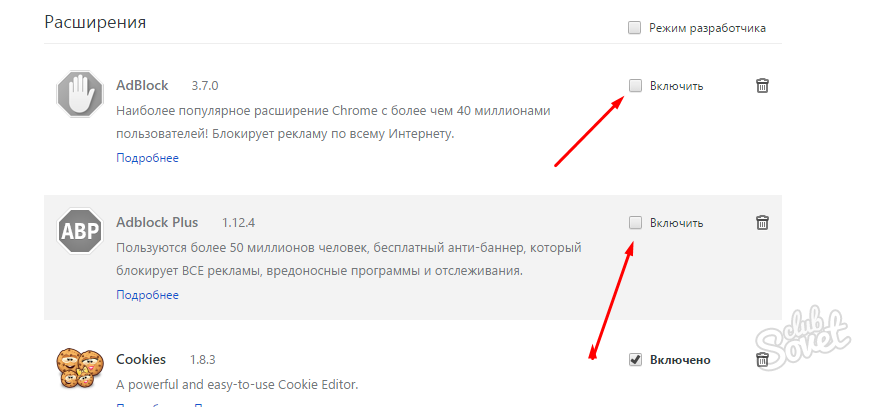
Третий способ
- Открываем поисковик, в открытом окне нажимаем значок «Настройки и управление».
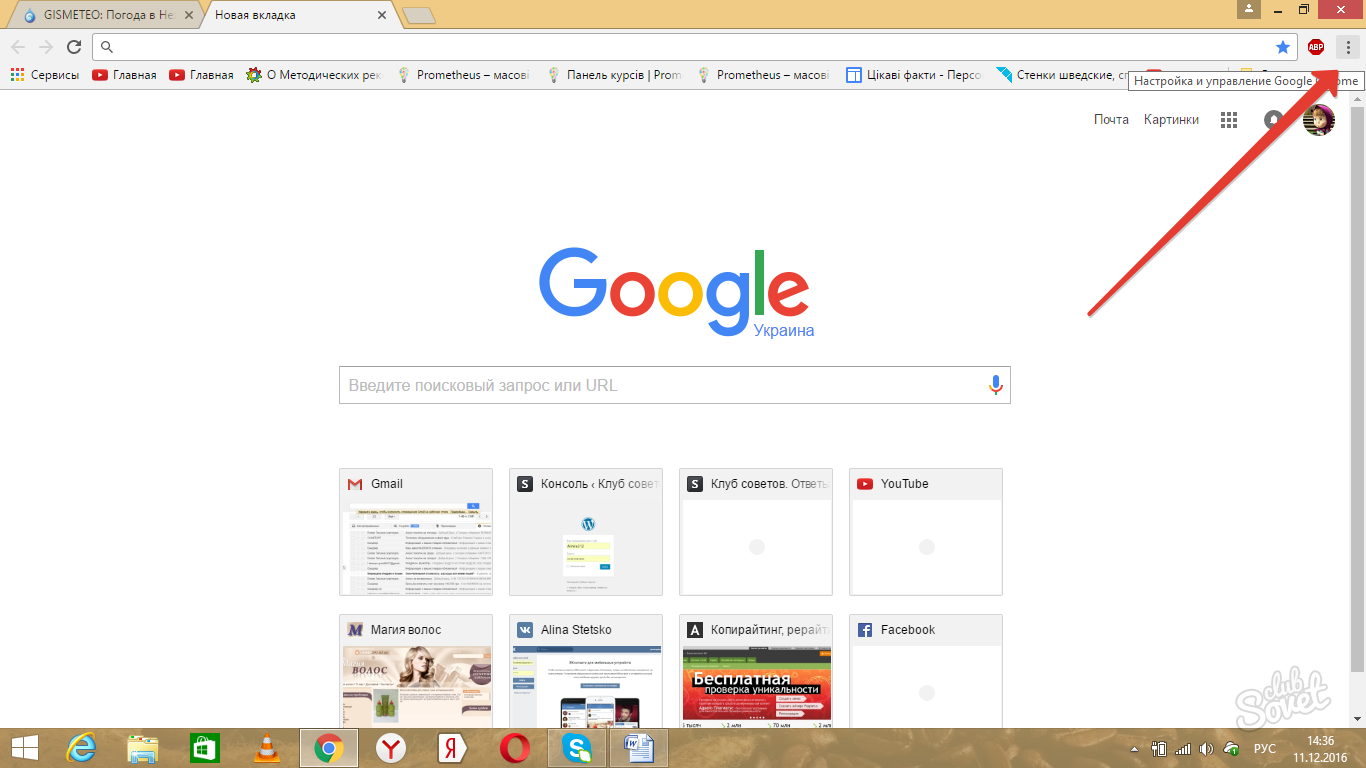
- В открытом меню ищем «Дополнительные инструменты», затем «Расширения», снимаем флажки напротив программ Адблок. Расширения неактивны.
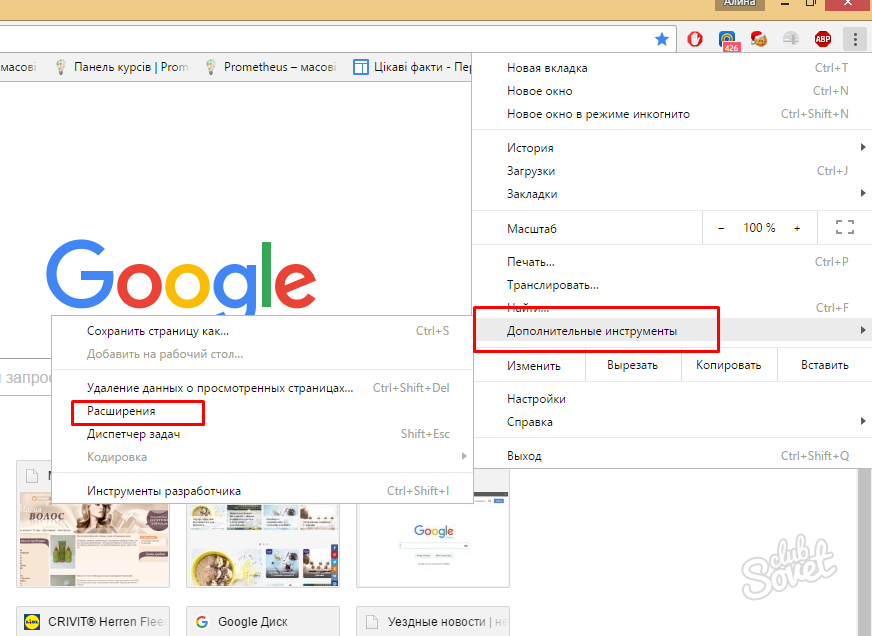
Как отключить adblock в браузере Opera
Чтобы отключить программу для блокировки рекламы в браузере Опера, потребуется пару минут.
- Открываем поисковик.
- Слева на панели задач в самом низу находим значок расширений в виде кусочка паззла.
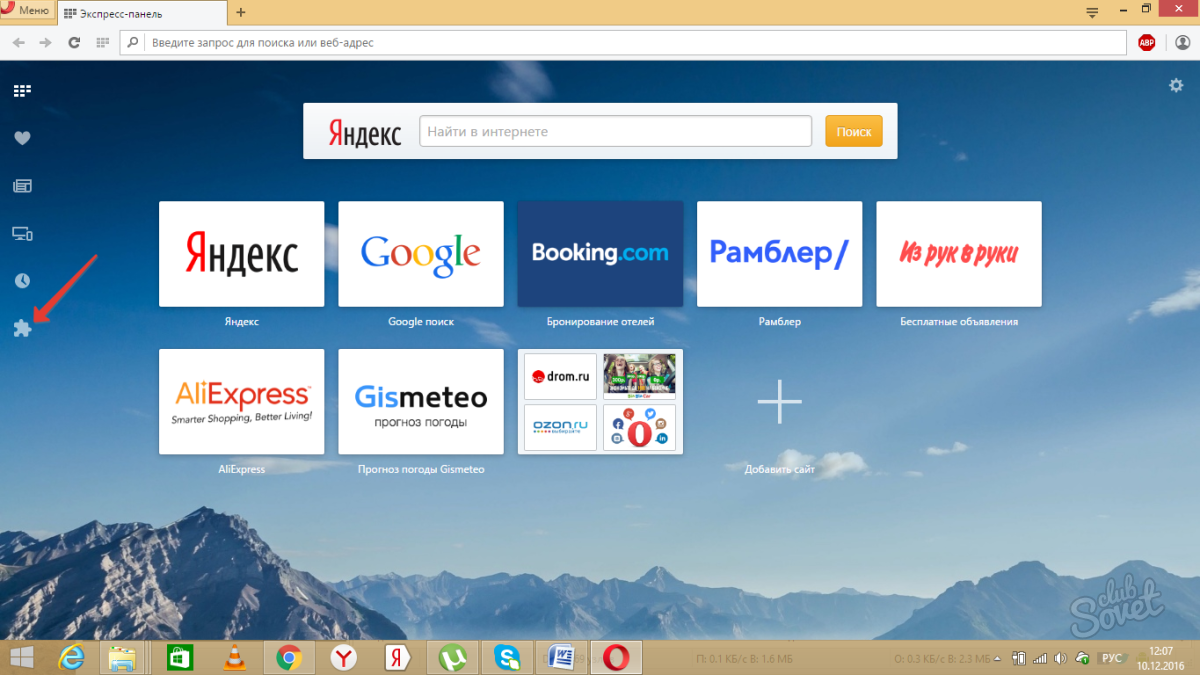
- Нажимаем на него, находим активные расширения (Адблок), даем команду «Отключить». Работа расширения приостановлена в браузере Опера.
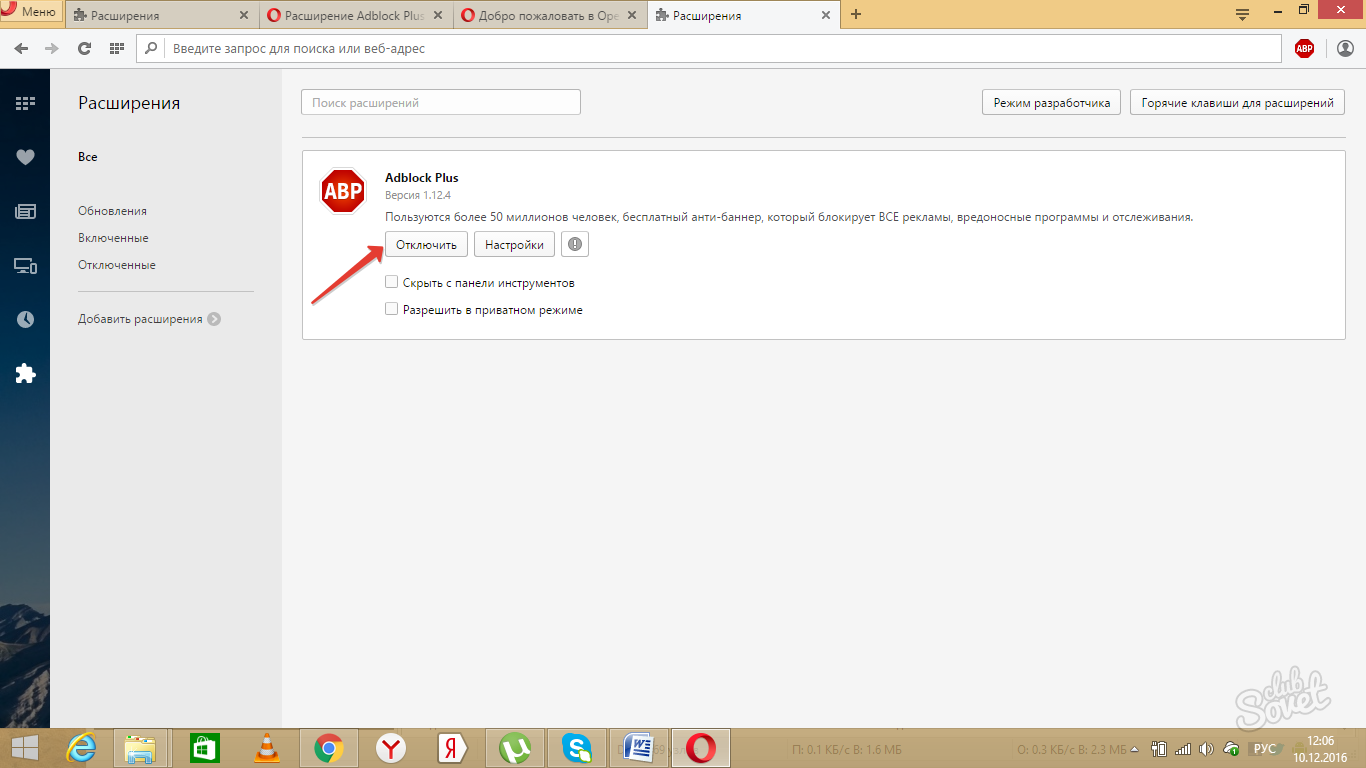
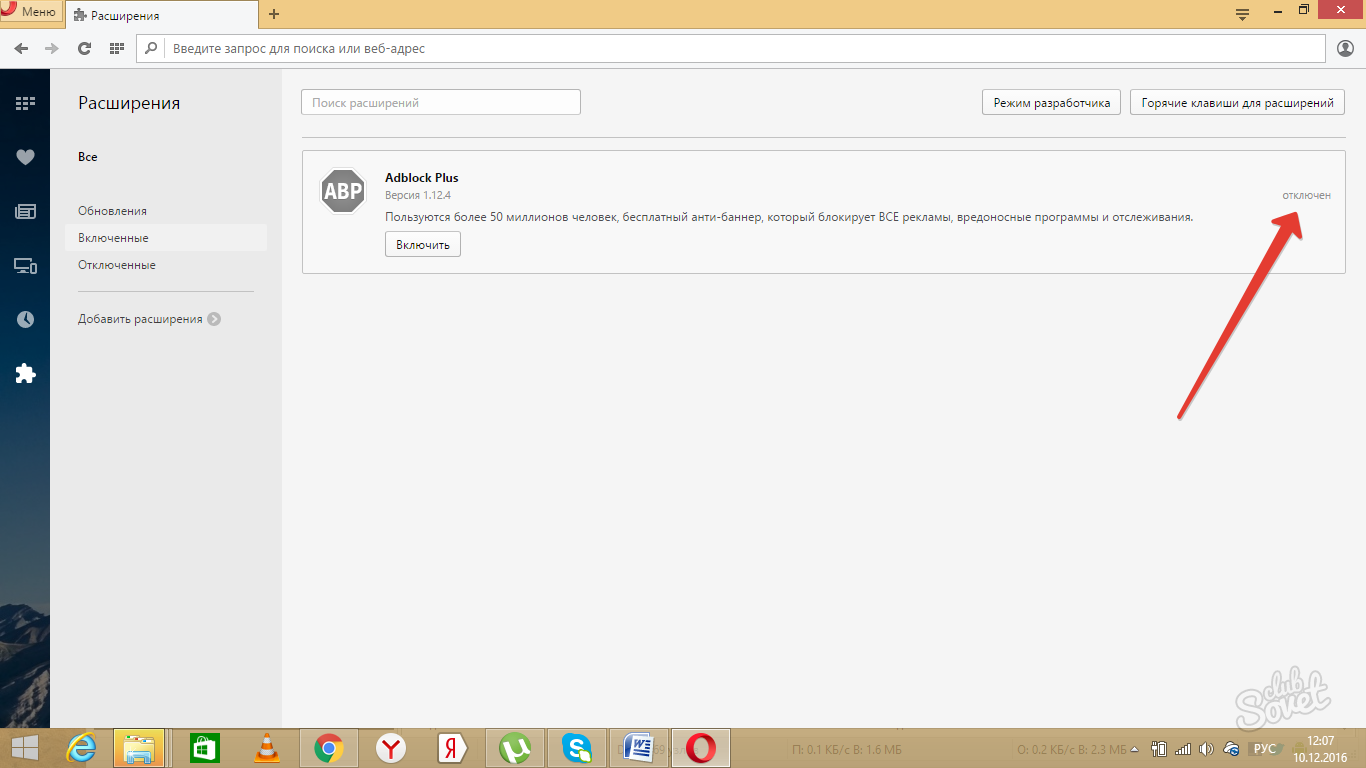
Как отключить adblock в Яндексе
Поисковая программа Яндекс очень похожа на Гугл Хром, и различия между ними очень незначительные. Рассмотрим отключение Адблок в этом поисковике.
- Заходим в Яндекс-браузер.
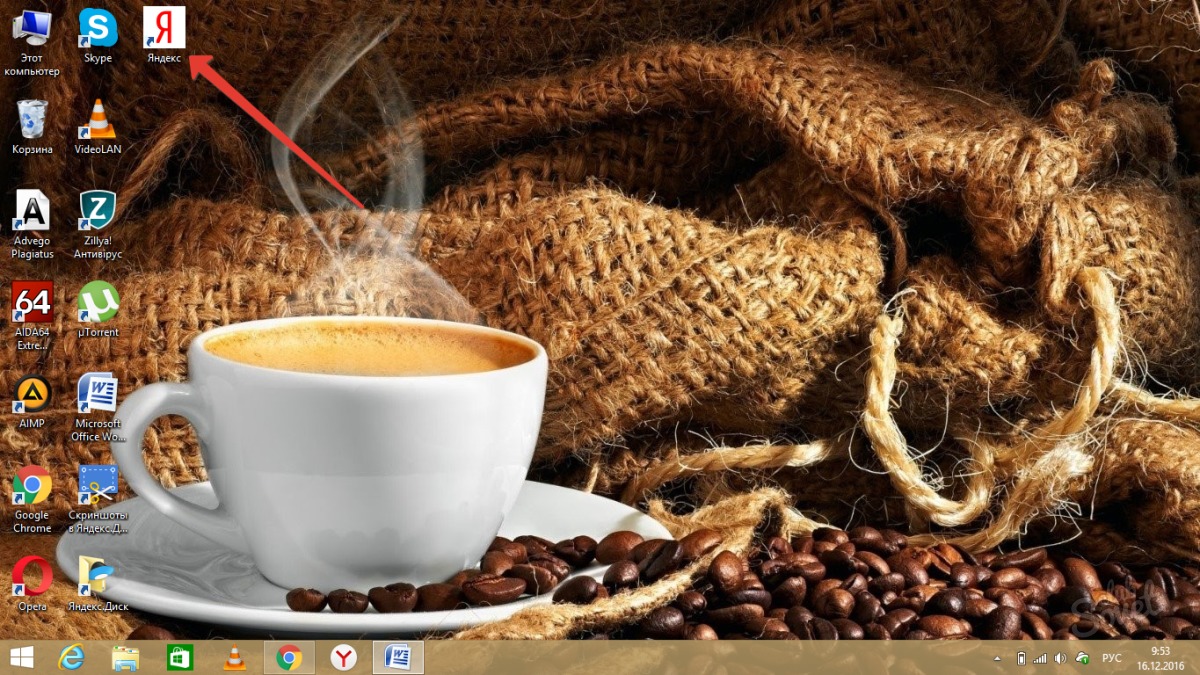
- В правом верхнем углу находим значок Адблок – обычно это открытая ладонь на красном фоне, нажимаем на него.
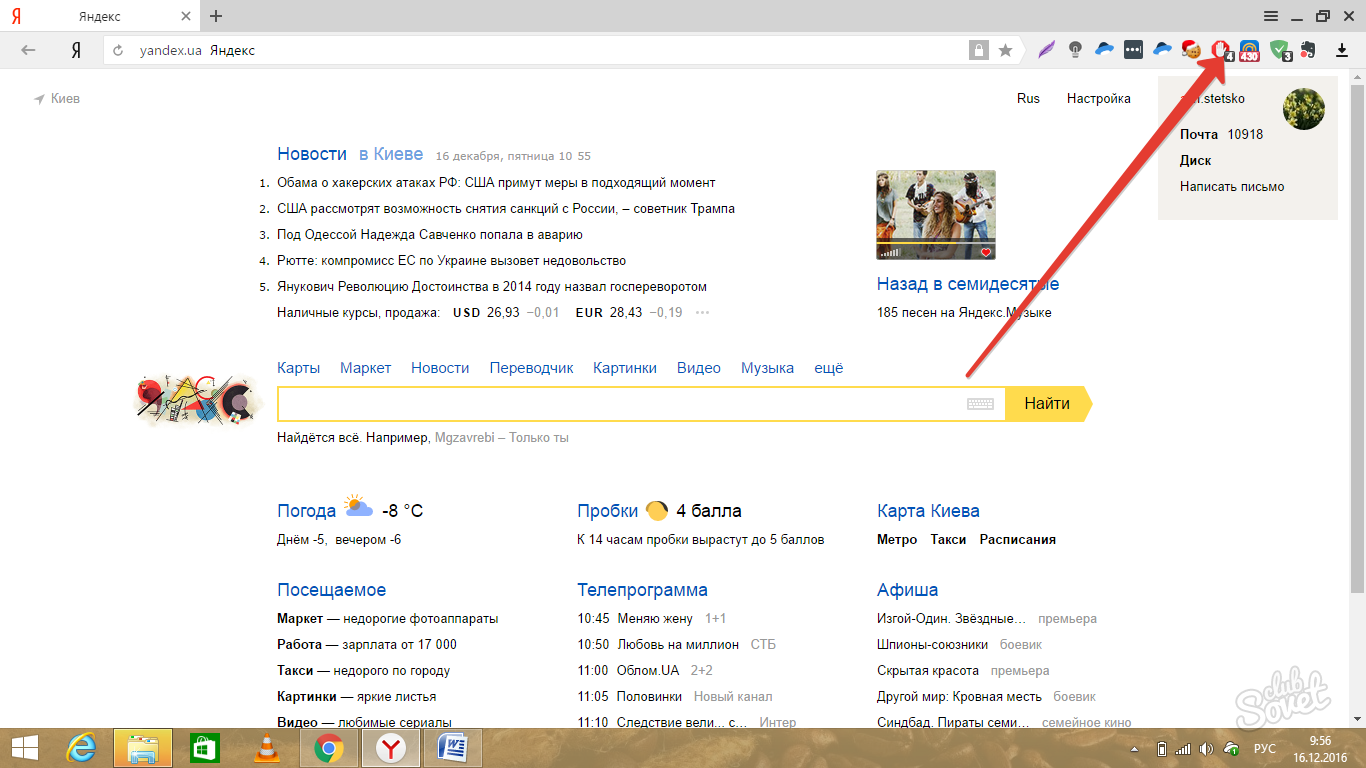
- Откроется дополнительное меню, выполняем операцию «Приостановить Адблок».
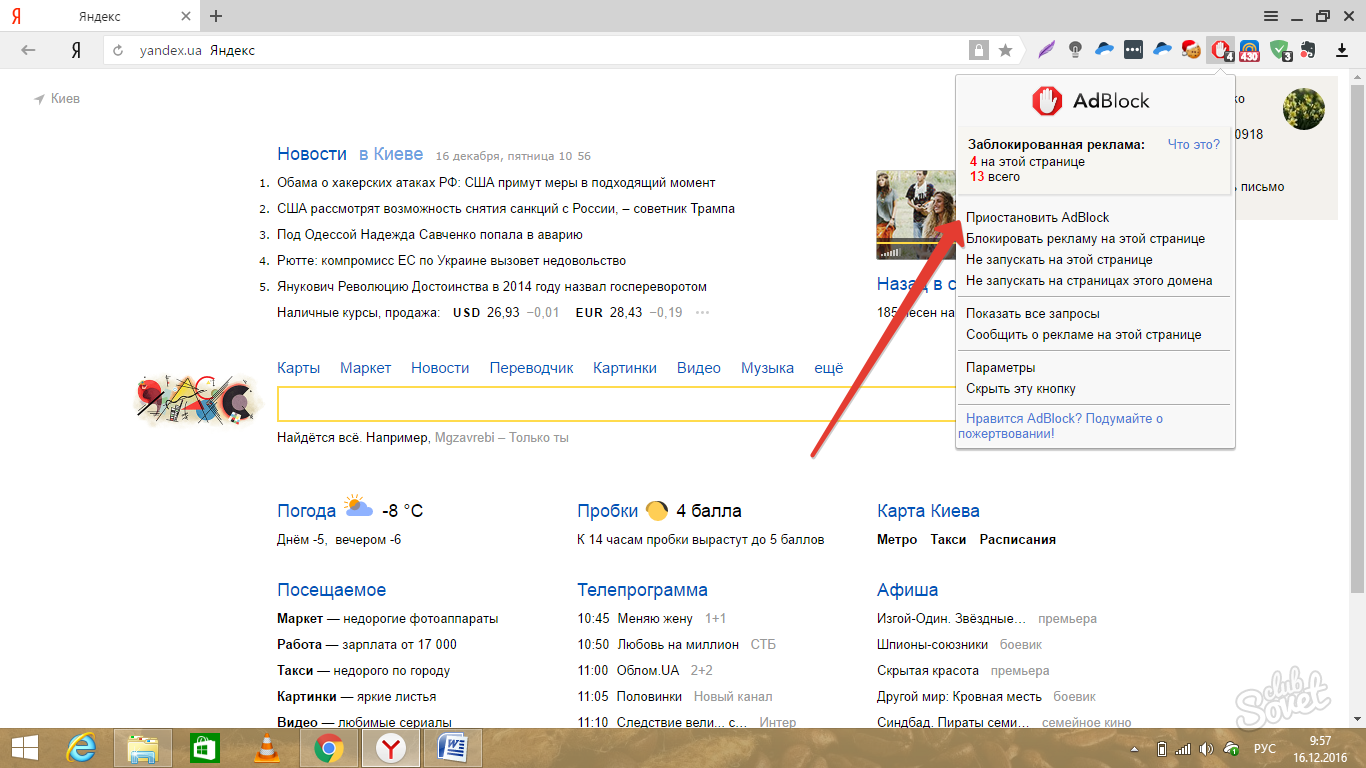
- После выполнения операции «Приостановить Адблок» значок расширения поменяется на «Класс» на зеленом фоне – это значит, что программа неактивна.
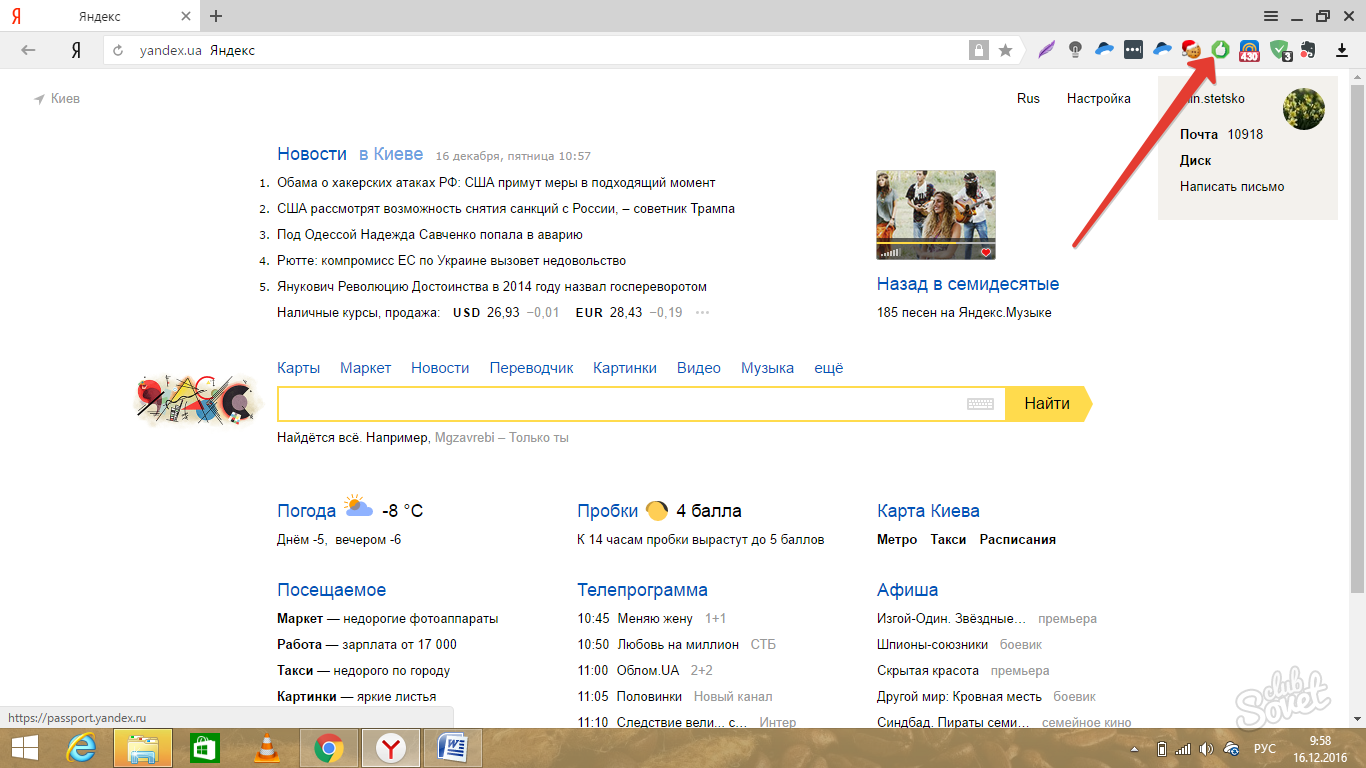
Отключение adblock в браузере Mozilla Firefox
Поисковик Мозилла становится все менее популярным на фоне более практичных Гугл Хром и Яндекса, однако многие пользователи все так же отдают предпочтение этому сервису, как самому надежному и стабильному поисковику. Рассмотрим отключение Адблок в этом поисковике.
- Открываем браузер Мозилла.
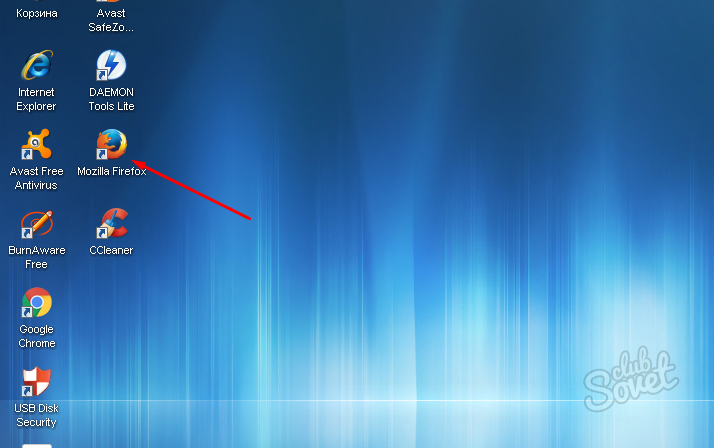
- В правом верхнем углу находим уже знакомый значок программы, нажимаем его.
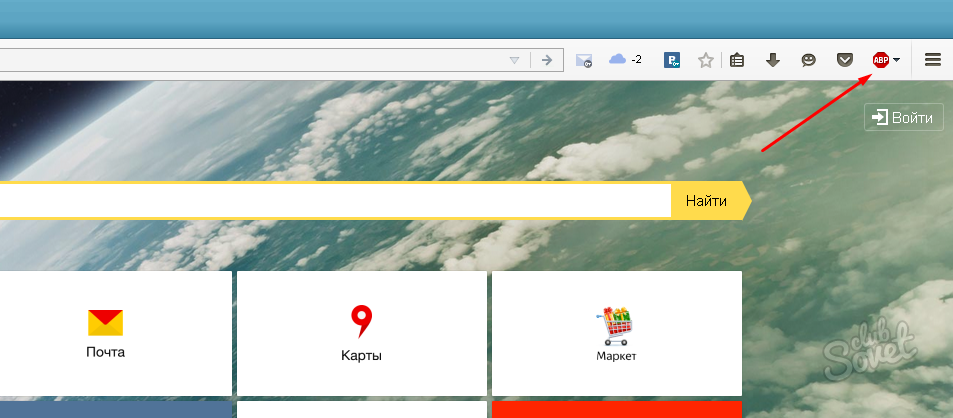
- Высвечивается контекстное меню, выбираем там «Отключить везде».
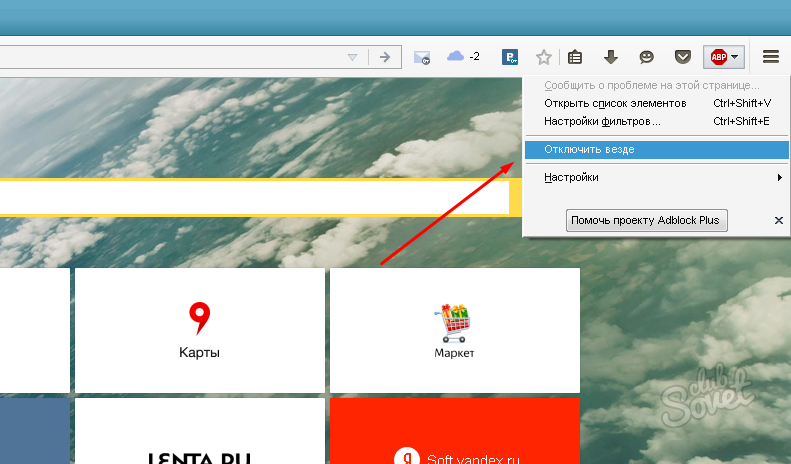
- Расширение Адблок неактивно, о чем говорит серый цвет значка.
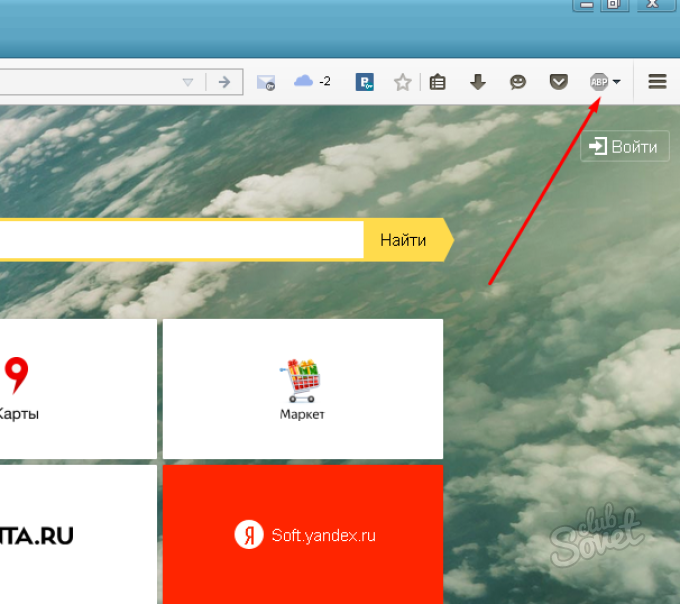
Программа adblock в операционной системе Андроид
Использование Адблок на телефонных устройствах, планшетах и смартфонах имеет свои особенности. В Андроиде данное расширение идет как отдельный веб-браузер, с помощью которого можно совершать поиск в сети интернет. При этом программа сама фильтрует рекламу и вредоносные ссылки, от вас требуется только самостоятельная установка этой программы с помощью сервиса Google play (Плей-маркета).
Если Адблок установлен на вашем устройстве, и вы хотите отключить функцию блокировки рекламы, вам потребуется совершить такие действия:
- Открываем Адблок-браузер на телефоне (планшете, смартфоне).
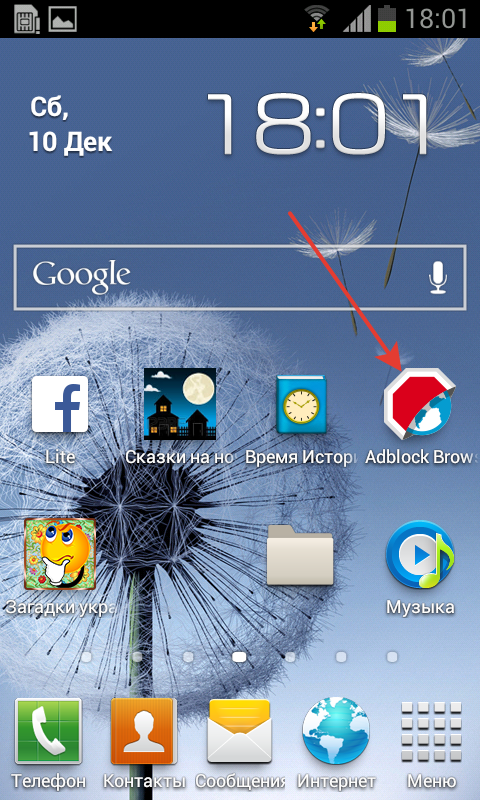
- Заходим в настройки браузера (это делается с помощью левой клавиши на сенсорном телефоне), находим меню «Параметры», нажимаем на него.
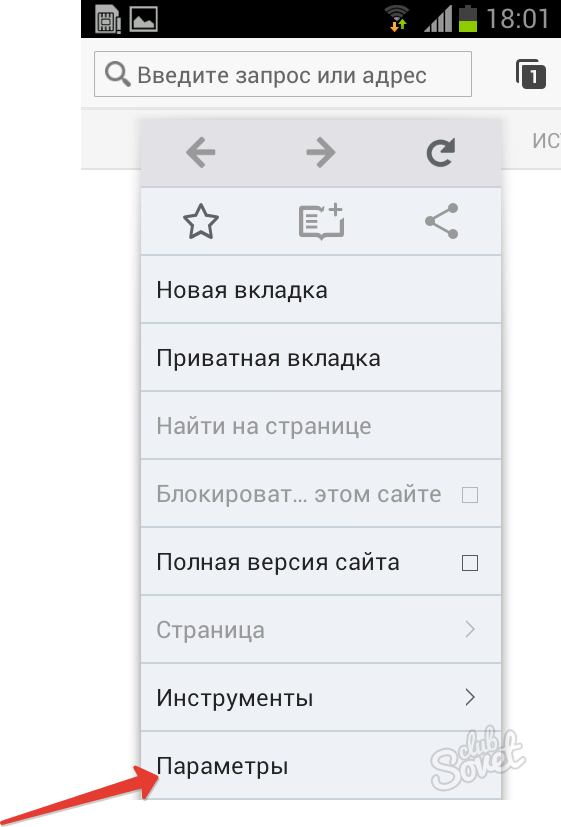
- В «Параметрах» находим опцию «Блокировка рекламы», которая позволит вам выставить нужные параметры блокировки, язык и настройки по умолчанию.
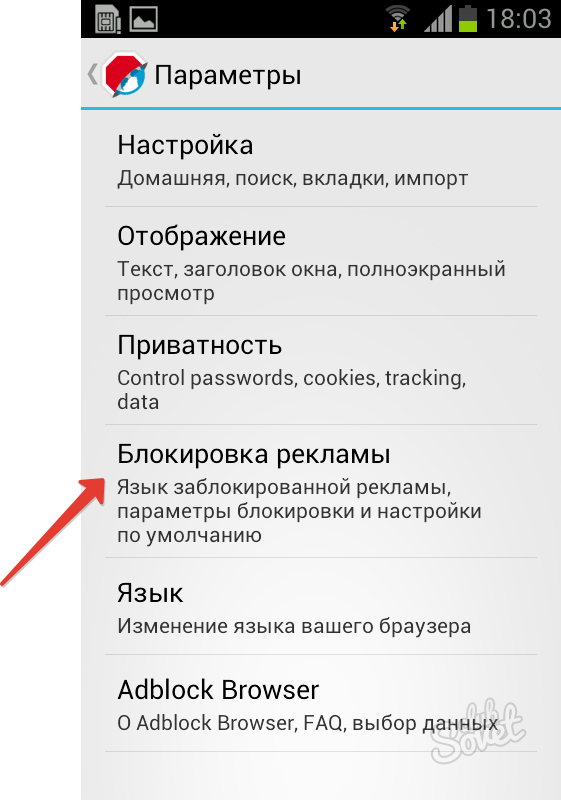
Мы рассмотрели на примерах отключение Адблок в четырех различных браузерах, а также особенности отключения блокировки рекламы в операционной системе Андроид. Расширение Адблок позволяет также отключать блокировку на отдельно просматриваемых страницах, предварительно выставив определенные параметры настройки. Данное дополнение имеет множество аналогов, а также различных версий, которые отличаются между собой целевой направленностью и спектром действия.
Большинство компьютерных пользователей, чтобы оградить себя от просмотра в интернете ненужной рекламы, загружают дополнения для блокировки любых типов рекламы. Одним из ярких представителей подобного типа дополнений является AdBlock. Сегодня речь пойдет о том, как отключить работу дополнения Adblock.
В каких случаях вам может понадобиться отключить AdBlock? Как правило, такая необходимость возникает при переходе на веб-ресурс, где отображается сообщение с просьбой отключить блокировщик-рекламы, иначе доступ к контенту на сайте будет заблокирован.
Отключить AdBlock можно тремя способами:
Способ 1: отключение работы дополнения для определенного сайта
Щелкните по иконке AdBlock в верхнем правом углу, чтобы отобразить меню дополнения. Щелкните по кнопке «Не запускать на этой странице» , если вам необходимо включить показ рекламы сайта на открытой в данный момент странице, или пункт «Не запускать на страницах этого домена» , если вам требуется отключить работу дополнения для данного сайта.
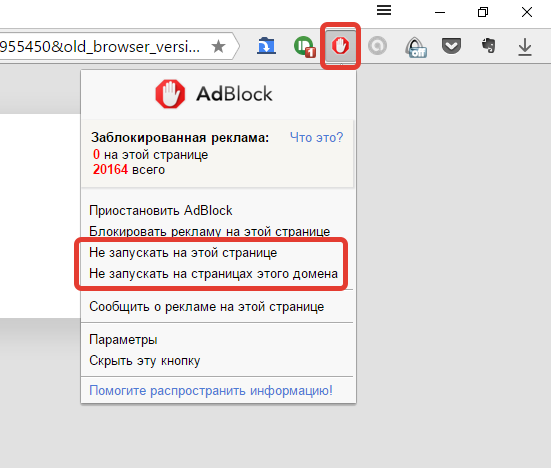
Перезагрузите страницу, чтобы внесенные изменения вступили в силу.
Способ 2: полное отключение работы дополнения
Если вам требуется полностью отключить работу дополнения, т.е. показ рекламы будет активирован для всех сайтов, открываемых в браузере, тогда щелкните по иконке AdBlock и в отобразившемся меню щелкните по кнопке «Приостановить AdBlock» .
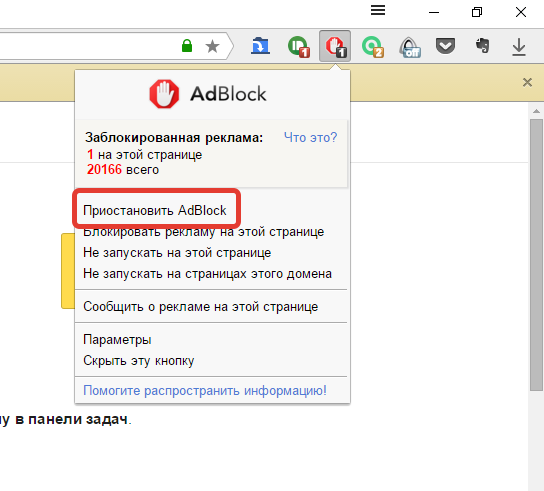
Перезагрузите страницу для применения внесенных изменений. Как только вам понадобится вновь возобновить работу AdBlock, щелкните по иконке дополнения и выберите кнопку «Возобновить работу AdBlock» .
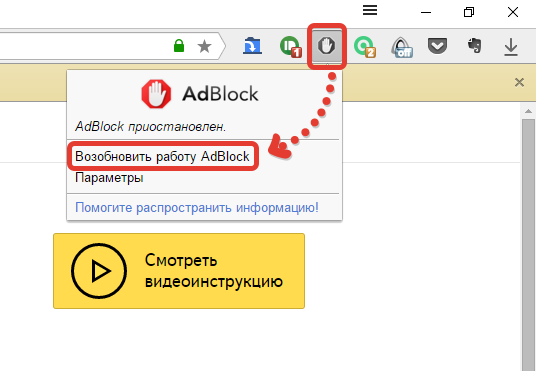
Способ 3: полное отключение через настройки браузерами
Запустите браузер и перейдите в настройки дополнений. Например, в Яндекс.Браузере вам понадобится открыть меню браузера, а затем перейти к пункту «Дополнения» .
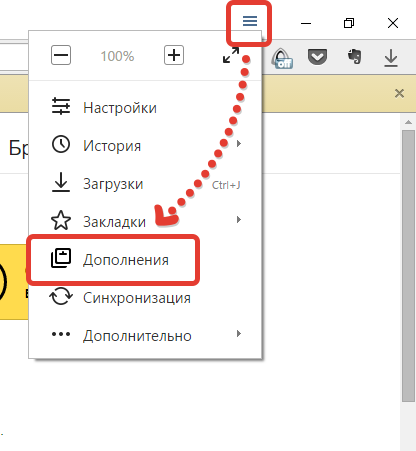
Найдите в списке установленных дополнений «AdBlock» и переместите около него ползунок из положения «Вкл.» в «Выкл.» .

Если же вам требуется и вовсе удалить дополнение, щелкните по кнопке «Подробнее» , а затем выберите пункт «Удалить» .
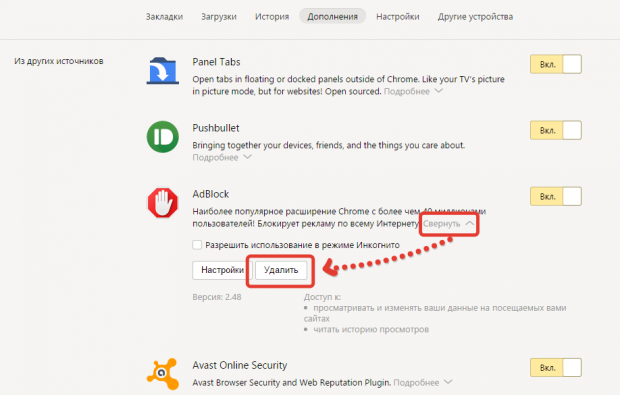
AdBlock – это одно из важнейших дополнений для каждого браузера. Если оно еще не установлено в вашем веб-обозревателе, вы сможете скачать его по ссылке ниже.



